- Зохиолч Jason Gerald [email protected].
- Public 2024-01-02 02:49.
- Хамгийн сүүлд өөрчлөгдсөн 2025-01-23 12:27.
Энэхүү wikiHow нь Outlook.com эсвэл Microsoft Outlook харилцагчдынхаа Windows хувилбарыг iPhone дээрээ хэрхэн синхрончлохыг заадаг.
Алхам
Арга 1: Outlook.com -аас харилцагчдыг синхрончлох
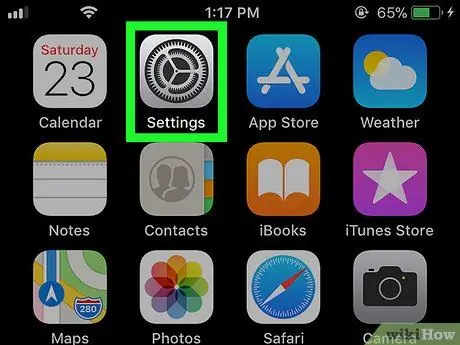
Алхам 1. Төхөөрөмжийн тохиргооны цэсийг нээнэ үү
Энэ цэсийг ихэвчлэн төхөөрөмжийн үндсэн дэлгэц дээр харуулдаг.
Энэ арга нь Outlook.com (Hotmail.com эсвэл Live.com гэгддэг) харилцагчдыг iPhone дээр нэмэх замаар ажилладаг
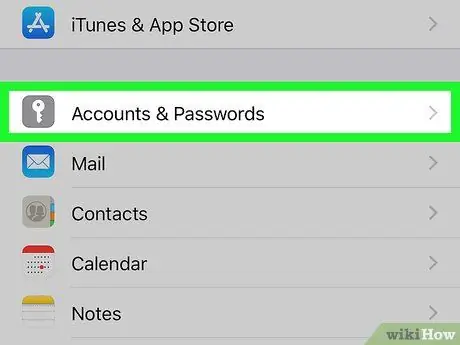
Алхам 2. Доошоо гүйлгэж, данс ба нууц үгийг товшино уу
Энэ сонголтыг дотор нь цагаан товчлуур бүхий саарал дүрсээр харуулав. Та үүнийг цэсийн дундаас олж болно.
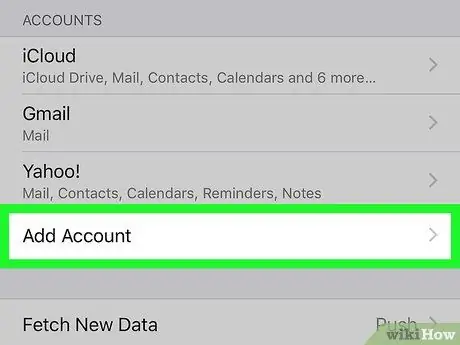
Алхам 3. Бүртгэл нэмэх дээр дарна уу
Дансны төрлүүдийн жагсаалт гарч ирнэ.
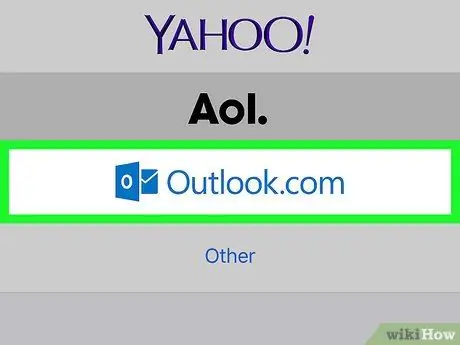
Алхам 4. Outlook.com дээр дарна уу
Энэ сонголт нь сүүлчийн сонголтын хажууд байна.
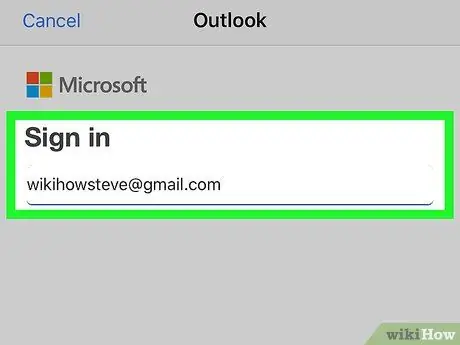
Алхам 5. Outlook данс руугаа нэвтэрнэ үү
Имэйл хаяг эсвэл утасны дугаараа бичээд "дарна уу. Дараачийн ", Нууц үгээ оруулаад" сонгоно уу. Нэвтрэх ”.
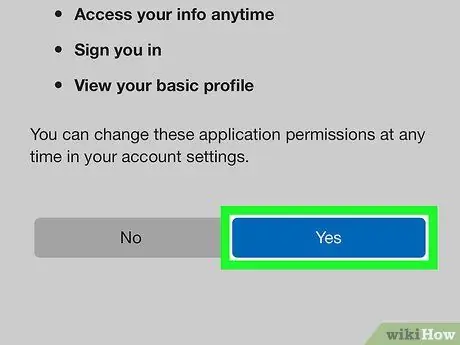
Алхам 6. Тийм дарна уу
Алхам 7. Синк хийхийг хүсч буй контентыг сонгоно уу
"Харилцагчид" шилжүүлэгчийг идэвхтэй байрлал руу эсвэл "Асаасан" руу гулсуулна уу.
дараа нь синхрончлохыг хүссэн бусад мэдээлэл эсвэл агуулгын хувьд мөн адил хийнэ үү.
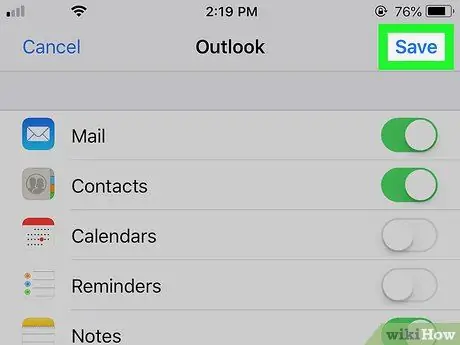
Алхам 8. Хадгалах дээр дарна уу
Энэ нь дэлгэцийн баруун дээд буланд байна. Outlook данснаас ирсэн харилцагчид дараа нь iPhone -той синхрончлогдох болно.
2 -р арга 2: Microsoft Outlook -ийн Windows хувилбараас харилцагчдыг синхрончлох
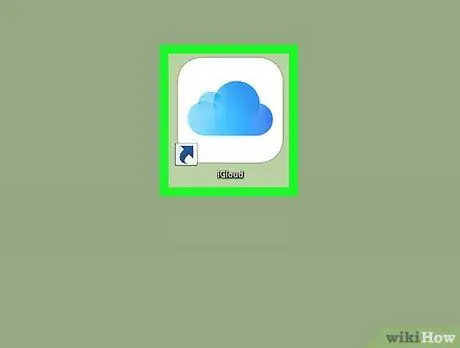
Алхам 1. PC дээр iCloud хяналтын самбарыг нээнэ үү
Энэ самбарт хандах хурдан арга бол "Эхлүүлэх" цэсний доод хэсэгт байгаа хайлтын талбарт icloud бичээд "дарна уу. iCloud ”.
- Хэрэв та компьютер дээрээ Microsoft Outlook суулгасан бол энэ аргыг ашиглан харилцагчдыг удирдахад ашиглана уу.
- Хэрэв та Windows компьютерт зориулсан iCloud програмыг суулгаагүй бол https://support.apple.com/en-us/HT204283 хаягаас авах боломжтой.
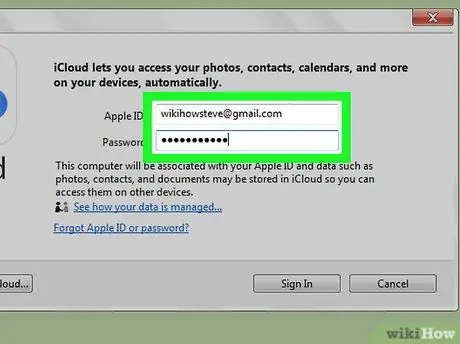
Алхам 2. Apple ID руу нэвтэрнэ үү
Хэрэв та аль хэдийн нэвтэрсэн бол энэ алхамыг алгасаж болно.
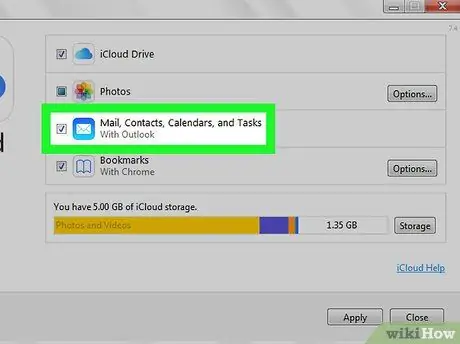
Алхам 3. "Outlook -тэй имэйл, харилцах, хуанли, даалгавар" -ын хажууд байгаа нүдийг чагтална уу
Outlook өгөгдлийг iPhone -той синхрончлогдсон бусад контентийн хамт нэмж оруулах болно.
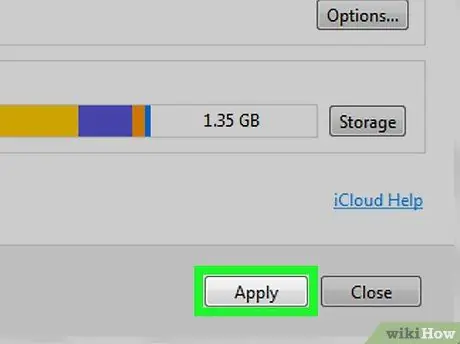
Алхам 4. Apply дээр дарна уу
Энэ нь цонхны доод талд байна. Outlook -аас ирсэн харилцагчид (мессеж, хуанлийн оруулга, даалгаврыг оруулаад) iPhone -той синхрончлогддог.






